|
On commence
La vue …..
- Palette des Styles et
Textures -mettre en avant plan la couleur No 1 et en
arrière plan la couleur No 2

1. Ouvrir votre image ‘’
fond_la_vue’’ / Transformer en calque Raster 1
2. Effets – Unlimited
- VM Toolbox - Instant Tile...
à 77/ 31
3.
Calques – Dupliquer
4.
Réglages Flou – Flou Radial
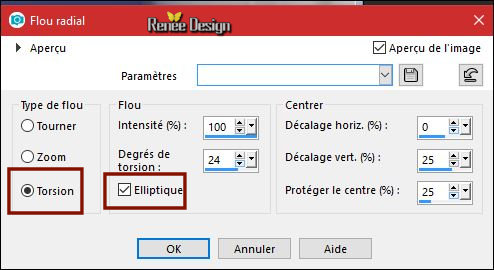
5.
Effets – Modules externes – Medhi – Sorting Tiles
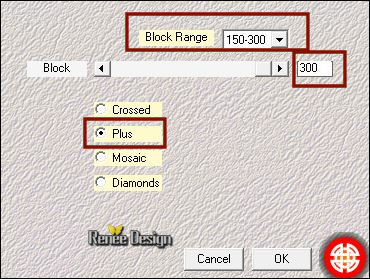
6.
Effets - Effets d’image - Mosaïques sans jointures par
défaut
7.
Effets – Modules externes – Mura’s Meister – Perpective
Tilling
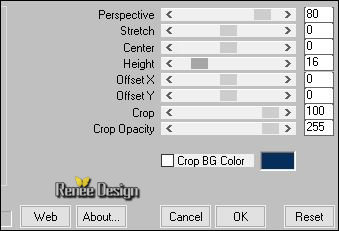
8.
Sélection-charger /enregistrer une sélection à partir du
disque – Charger la sélection ‘’ Ma_vue_1’’
DELETE (3 clics)
DÉSÉLECTIONNER
9.
Calques – Ajouter un nouveau calque
10.
Activer le pot de couleur et remplir de la couleur
d’avant plan
11.
Calques - Nouveau calque de masque à partir d’une image
‘’Narah-Mask -1188.jpg

-
Calques fusionner le groupe
12.
Effets – Effets 3 D – Ombre portée 1/1/100/1 en Noir
13.
Image - Retourner
-
Propriété du calque en Mode Ecran
14.
Calques – Ajouter un nouveau calque
15.
Sélection-charger /enregistrer une sélection à partir du
disque – Charger la sélection ‘’ Ma_vue_2’’
16.
Activer le pot de couleur remplir de la couleur avant
plan (3 clics)
17.
Effets – Effets de textures – Stores- Couleur arrière
plan
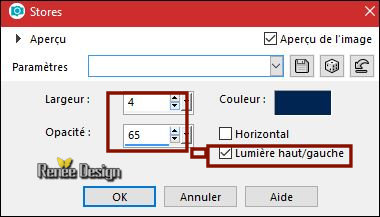
DÉSÉLECTIONNER
18.
Effets – Effets de bords - Accentuer
-
Effets - Modules externes - Andromeda Perspective
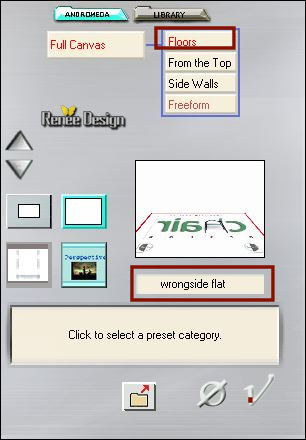
-
Refaire une seconde fois Andromeda même paramètres
19.
Effets – Modules externes – EyeCandy 5 Impact –
Blacklight /Preset ‘’ Ma_vue_blacklight’’- Couleur
#e7e6eb
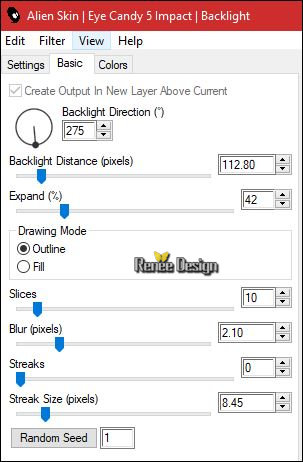 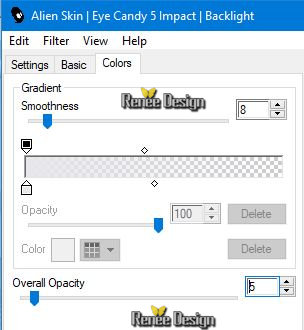
20.
Réglages – Netteté – Netteté passe haut
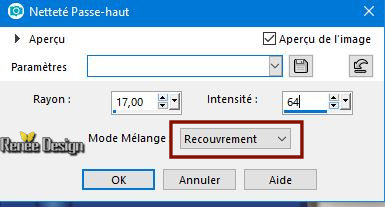
-
Propriété du calque – Mode Recouvrement
21.
Activer le tube ‘’ Renee_TUBES_Oeil’’
-
Editer copier – Editer coller comme nouveau calque
-
Objet centrer sur le support
-
Objet Aligner en bas
22.
Calques – Réorganiser vers le bas
23.
Calques - Dupliquer
24.
Réglage Flou- Flou gaussien a 18
25.
Calques – Réorganiser vers le bas
- Se
replacer en haut de la palette des calques
26.
Activer le tube ‘’ Ma_vue_effet _1’’
- Editer
copier – Editer coller comme nouveau calque
26.
Objets - Aligner en haut
- Se
placer sur le calque Raster 1
27.
Effets - Unlimited - Filter Factory Gallery A-
Triangular Mosaic Filter à 118-255
- Se
replacer en haut de la palette des calques
28.
Activer le tube ‘’ Renee_Ma vue_Image1’’
-
Editer copier – Editer coller comme nouveau calque
29.
Effets – Effets d’image – Décalage H = - 335 et V = -
104
30.
Activer le tube ‘’ Renee_Ma vue_Image2.png’’
-
Editer copier – Editer coller comme nouveau calque
-
Placer comme ceci

-
Propriété du calque - Mode Ecran
31.
Effets – Unlimited – Tramage – Two the line /par defaut
32.
Calques – Dupliquer
33.
Calques – Fusionner le calque du dessous
34.
Calques – Réorganiser – Déplacer vers le bas
- Se
replacer en haut de la palette des calques
-
Styles et textures - Avant plan mettre la couleur
blanche
35.
Calques – Ajouter un nouveau calque
36.
Sélection- charger /enregistrer une sélection à partir
du disque – Charger la sélection ‘’ Ma_vue_3’’
37.
Activer le pot de peinture et remplir de blanc
DÉSÉLECTIONNER
38.
Effets – Effets de Distorsion – Vagues
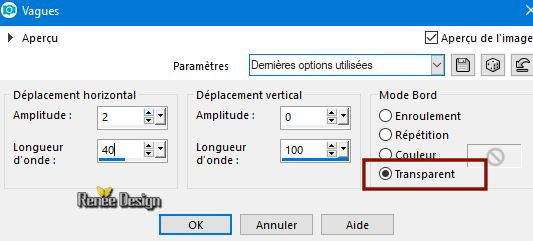
39 .
Effets – Modules externes – Flaming Pear – Flood /Preset
‘’Ma _vue_Flood settings.q8r’’
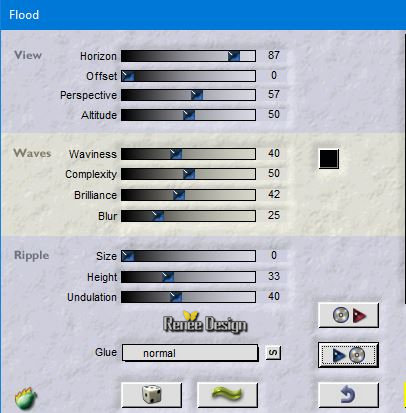
40.
Activer le tube ‘’ Renee_ma_vue_oeil_bleu’’
-
Image redimensionner a 50%
-
Editer copier – Editer coller comme nouveau calque
-
Placer comme ceci
-
Vous en êtes là
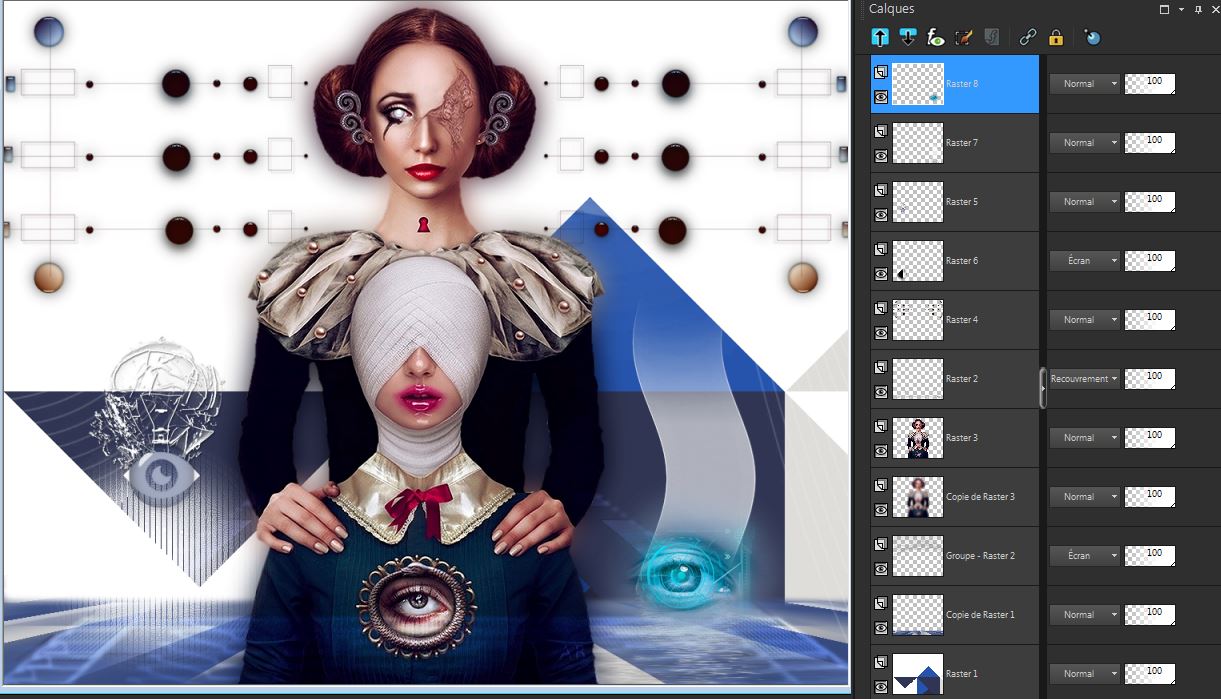
41.
Activer le tube ‘’ Ma_vue_ecriture_oeil’’
-
Editer copier – Editer coller comme nouveau calque
-
Placer comme ceci
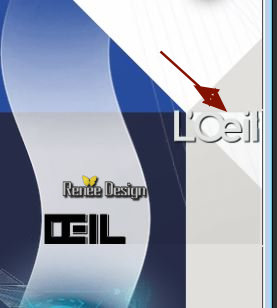
- Se
placer sur le Raster 1
42.
Sélection - sélectionner tout
43.
Image - Recadrer sur la sélection
DÉSÉLECTIONNER
- Se
placer en haut de la palette des calques
44.
Calques – Ajouter un nouveau calque
45.
Sélection- charger /enregistrer une sélection à partir
du disque – Charger la sélection ‘’ Ma_vue_4’’
46.
Active le pot de peinture
- 2
clics blanc et 1 Clic arrière plan bleu
DÉSÉLECTIONNER
47.
Calques – Ajouter un nouveau calque
48.
Sélection- charger /enregistrer une sélection à partir
du disque – Charger la sélection ‘’ Ma_vue_5’’
49.
Activer le pot de peinture - 1 clic de blanc et
clic 1 de couleur arrière plan (Opacité du calque entre
35 et 50)
DÉSÉLECTIONNER
50.
Effets – Unlimited - Andrew's Filters 4 - X Divide (rnd)...
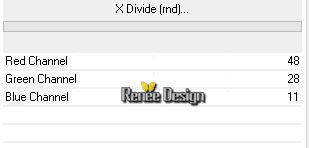
51.
Réglages – Netteté – Netteté
52.
Calques – Ajouter un nouveau calque
53.
Activer le pot de peinture et remplir de blanc
54.
Calques – Nouveau calque de masque à partir d’une image
‘’Renee_Masque _Ma vue’’

-
Calques fusionner le groupe
55.
Effets – Effets Géométrique – Cercle – Cocher
transparent
56.
Propriété du calque – Mode Lumière douce
-
Vous placer sur le calque Raster1
57.
Calques - Dupliquer
58. Effets – Modules externes – Filtre
Forge 4/ Creative / Bright Dots (si
vous n’avez pas le filtre effet est en pspimage a coller
comme nouveau calque a la place du dupliquer
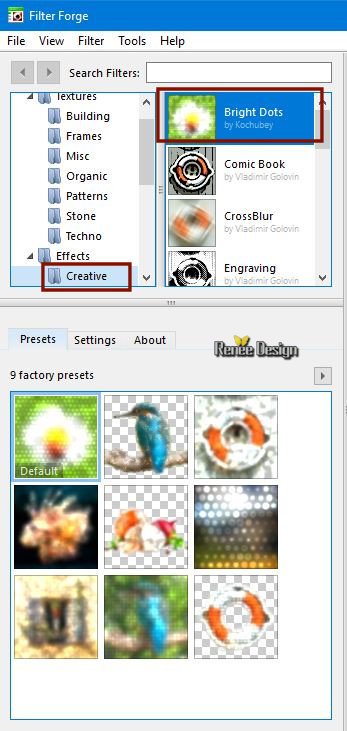
59.
Effets Modules externes – Transparency - Elimimate white
6O.
Image Miroir – Image retourner
61.
Image – Ajouter des bordures de 1 pixel en Blanc
62.
Image – Ajouter des bordures de 1 pixel couleur arrière
plan
-
Styles et Textures - Préparer un dégrade d’avant plan -
Mode radial
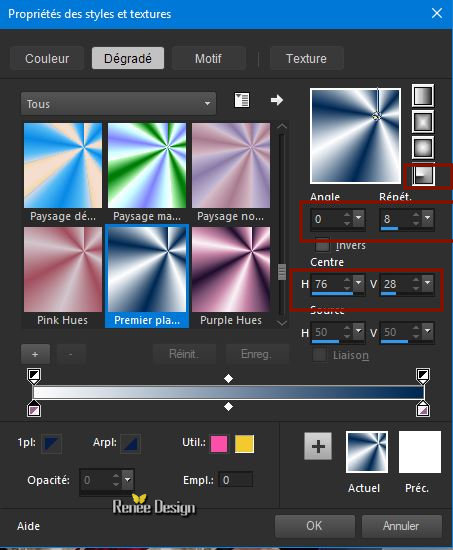
63.
Selection – Sélectionner tout
64.
Image -Ajouter des bordures de 40 pixels - couleur avant
plan
65.
Sélection inverser
66.
Activer le pot de couleur - Remplir du dégradé
67.
Réglage Flou – Flou gaussien a 18
68.
Sélection inverser
69.
Sélection – Modifier - Agrandir de 12 Pixels
70.
Effets - Modules externes - AFS [IMPORT] –sqborder 2
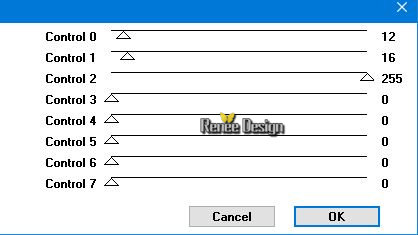
71.
Effets – Effets 3 D – Ombre portée 3/5/65/18 en Noir
-
Refaire ombre en Négatif
DÉSÉLECTIONNER
72.
Images redimensionner à 79% tous les calques cochés
C'est terminé- Merci
Renée
Écrite le 12 Février 2018
et
mis en place
le 2018
*
Toute ressemblance avec une leçon existante est une pure
coïncidence
*
N'oubliez pas de remercier les gens qui travaillent avec
nous et pour nous j'ai nommé les tubeurs et
les traductrices Merci |